Công thức Excel : Xóa khỏi bên phải văn bản
Nói chung, bạn xóa các ký tự từ bên trái của văn bản, nhưng đôi khi, bạn có thể cần phải xóa từ bên phải, bạn có thể giải quyết vấn đề này như thế nào? Trên thực tế, việc kết hợp các hàm LEFT và LEN để tạo ra một công thức sẽ giúp ích cho bạn.
Công thức chung:
| LEFT(text,LEN(text)-n) |
Lập luận
| Filename: the text string or cell you want to remove from right. |
| N: the number of characters you want to remove from right of the text. |
Công thức này hoạt động như thế nào
Đây là hai cột, B3: C5, một cột chứa văn bản và cột còn lại chứa số ký tự bạn cần xóa khỏi bên phải văn bản, vui lòng sử dụng công thức bên dưới trong ô D3.
| =LEFT(B3,LEN(B3)-C3) |
Ấn Bản đăng ký hạng mục thi và kéo chốt điền từ ô D3 đến D5 để áp dụng công thức này.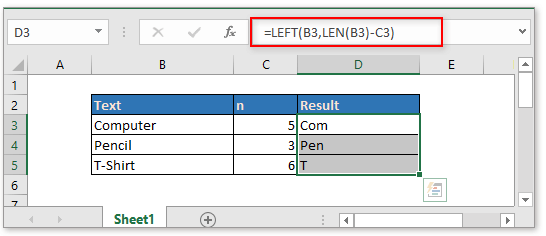
Giải thích
LEN chức năng: LEN hàm lấy số ký tự của văn bản. Ở đây nó trả về độ dài của ô B3.
LEFT chức năng: LEFT hàm trích xuất một số ký tự nhất định từ phía bên trái của văn bản. Tại đây, các bước tính toán công thức sẽ được hiển thị như
=LEFT(B3,8-5)
=LEFT(B3,3)
chú ý
Nếu văn bản đối số là giá trị số, bạn có thể thêm hàm VALUE ở phía trước công thức để thay đổi kết quả thành số.
| VALUE (LEFT(text,LEN(text)-n)) |
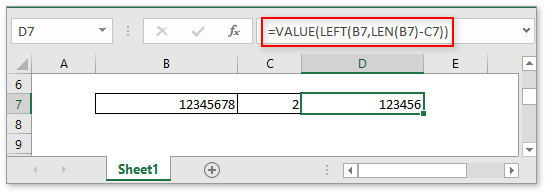
Tệp mẫu
Công thức tương đối
- Tìm hầu hết văn bản in lại với tiêu chí
Trong một số trường hợp, bạn có thể muốn tìm văn bản xuất hiện thường xuyên nhất dựa trên một tiêu chí trong Excel. Hướng dẫn này giới thiệu một công thức mảng để xử lý công việc này và đưa ra giải thích về các đối số của công thức này. - Kết hợp các ô với dấu phẩy
Ở đây, hướng dẫn này cung cấp một số công thức để nối nhiều ô thành một ô với dấu phẩy làm dấu phân cách như hình minh họa bên dưới và cũng giải thích cách các công thức hoạt động trong Excel. - Làm cho văn bản có cùng độ dài
Nếu có một danh sách các văn bản có độ dài khác nhau, để trông đẹp hơn, bạn có thể tạo các văn bản này với cùng độ dài bằng cách thêm các ký tự theo sau như hình minh họa bên dưới. Ở đây nó cung cấp một công thức kết hợp các hàm LEN và REPT để xử lý nó trong Excel. - Kiểm tra xem ô có chứa số không
Đôi khi, bạn có thể muốn kiểm tra xem một ô có chứa các ký tự số hay không. Hướng dẫn này cung cấp một công thức sẽ trả về TRUE nếu ô chứa số, FALSE nếu ô không chứa số.
Các công cụ năng suất văn phòng tốt nhất
Kutools cho Excel - Giúp bạn nổi bật giữa đám đông
Kutools cho Excel tự hào có hơn 300 tính năng, Đảm bảo rằng những gì bạn cần chỉ là một cú nhấp chuột...

Tab Office - Bật tính năng Đọc và Chỉnh sửa theo Tab trong Microsoft Office (bao gồm Excel)
- Một giây để chuyển đổi giữa hàng chục tài liệu đang mở!
- Giảm hàng trăm cú click chuột cho bạn mỗi ngày, tạm biệt bàn tay chuột.
- Tăng năng suất của bạn lên 50% khi xem và chỉnh sửa nhiều tài liệu.
- Mang các tab hiệu quả đến Office (bao gồm Excel), giống như Chrome, Edge và Firefox.

 Nhấp để tải xuống tệp mẫu
Nhấp để tải xuống tệp mẫu